スマートフォンでニュースやブログ記事を読んでいると、ときどきWeb広告が目に入ってきます。このブログにも貼ってあるので、目にした方もいると思います。
このWeb広告について最近思うのは、エロさ・グロさを全面に出したインパクト重視の広告があまりにも多いことです。はっきり言って、気持ち悪いし、不快です。
広告をブロックする有料のアプリを使えば広告を非表示にできますが、「有料アプリを買うほどではない」「アプリを入れるのは嫌だ」という人も少なくないはず。
そこで今回は、専用アプリを使わずに不快な広告だけ非表示にする方法を紹介したいと思います。とても簡単なので、ぜひ今日から試してみてくださいね。
- ニュースやブログ記事の間にある広告がうっとうしい
- 見たくない広告を非表示にできればそれでいい
- 有料の広告ブロックアプリを使うのは抵抗がある
特定の広告だけ非表示にする方法
アプリやブラウザの中で表示される画像の広告を「ディスプレイ広告」と呼びますが、その配信を担うのがGoogleとヤフーの2大企業です。
同じサービスを提供する企業は他にもありますが、普段目にする機会が多いのはこの2社なので、今回はヤフーと広告だけに絞って進めていきます。
Googleとヤフーのアカウント作成
特定の広告だけを非表示にするためには、Googleとヤフーそれぞれのアカウントが必要になります。
スマートフォンで表示される広告の内容は「誰がどのWebサイトを見ているか」等の情報に基づいて決まります。
今回行うのは「この広告は表示しないで欲しい」という設定です。その設定内容の保存先がGoogleとヤフーそれぞれのアカウントです。
この記事で紹介する方法は、それぞれのアカウントを使うことが前提になります。もしアカウントを作りたくない場合は、冒頭に書いた広告ブロックのアプリを使う必要があります。
ヤフー広告の非表示設定
ヤフー広告はヤフーのアプリやWebサイトに掲載されています。一番広告が多いのはヤフーニュースなので、ヤフーニュースを開きましょう。
記事一覧ページをスクロールしていくと、途中で広告が表示されます。ちなみに最近よく出てくるのは歯のホワイトニング広告です。
顔のトーンが違うし、歯が不自然に白いんだけど、これで買う人いるのかなぁ・・・・。個人的に嫌いな広告なんです。
という個人の好き嫌いはさておき、この広告を非表示にしたい場合は次のように設定していきます。
まず最初に広告の右下にあるマークをクリックします。
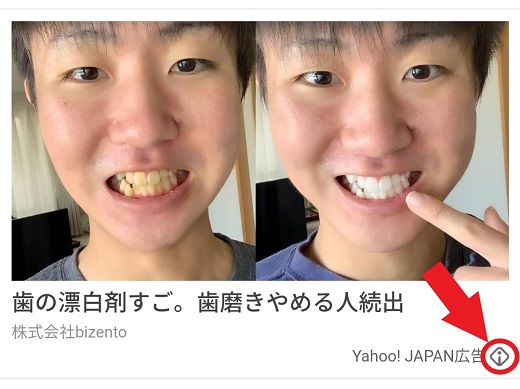
次に、理由を選びます。コメントは記載してもしなくても問題ありません。入力を終えたらポチッと送信しましょう。
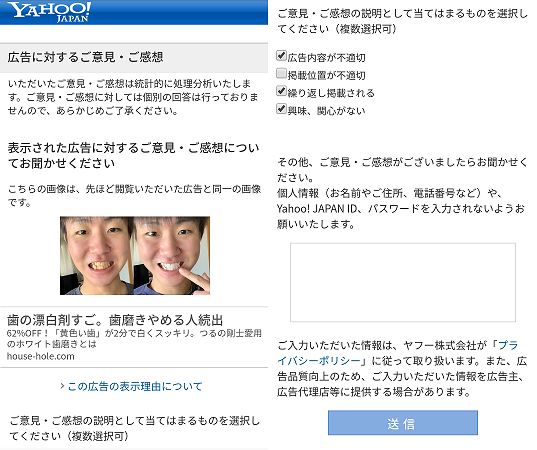
すると、アンケートのような画面が出てきます。ここで「広告の非表示設定」を押して次に進みます。
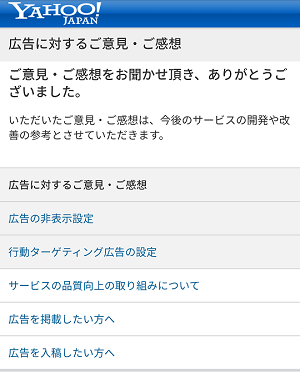
最後に、「この広告主を非表示にする」をポチッと押します。これで次回以降この広告は表示されなくなります。
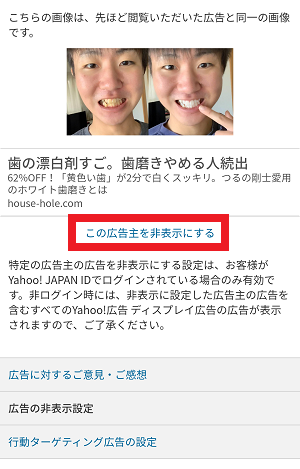
非表示設定にできる広告主の数は50件まで。もし追加で登録できなくなった場合は、以前に登録した広告を削除するなど調整を行いましょう。
ちなみに、アプリの設定では「この広告主を非表示にする」と書かれていますが、この設定をしても広告主の広告全てを非表示にすることはできないので注意が必要です。
この「Gardenscape」というアプリを例に説明します。本来、広告主というのは企業名の「Playrix」を指す言葉ですが、非表示設定を行った後に表示されるのはアプリ名です。

なぜこういう単位で広告を掲載するかというと、広告の内容に問題があったり視聴者から苦情が寄せられた場合に、「この広告主が出している広告が全て掲載停止」になる可能性があるからです。
広告を出す側からすると、何が何でも避けたい状況です。そのため、このように広告主名=Webサイト名やアプリ名として広告を配信するのです。もし広告が一つ停止になっても、別の広告には影響しません。
先ほど「非表示にできる広告主は50件まで」と書きましたが、上記のように広告主=Webサイト名であることから、頻繁に削除・追加されています。
ヤフーの広告はこういう状況が続いているので、取りうる対策は「登録できる分だけ非表示登録しておく」だけです。広告主一覧は定期的にチェックして、Webサイトが存在しない広告主は削除しておきましょう。
それがどうしても面倒だという方は、後ほど紹介する「Adlock」を検討してみてください。
ヤフー広告の審査基準が更新され、批判コメントが多く届いた広告は否認になる可能性が出てきそうです。上記の手順の通り、こまめに報告していくのが一番効果的かもしれません。
Google広告の非表示設定
ヤフー広告はヤフーグループのサービス内で表示されますが、Google広告はありとあらゆるWebサイトに表示されます。
掲載されるWebサイトを特定するのは難しいため、見たくない広告が出てきたタイミングで設定するようにしてください。
Google広告かどうかはこのマークを目印にすると分かりやすいです。非表示にする場合は、このマークをクリックして下さい。

「この広告の表示を停止」を押します。
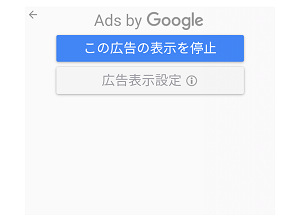
停止する理由を次の4つから選びます。
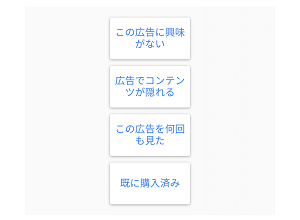
この表示になれば完了です。
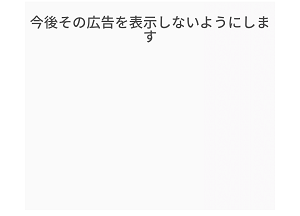
Chromeの設定で広告を制限する方法
不快な広告を個別に非表示にしていくのと合わせて、広告そのものを制限する設定も入れておきましょう。
スマートフォンでChromeを起動した後、設定画面から「サイトの設定」を選択して、次の設定をどちらもオフにします。
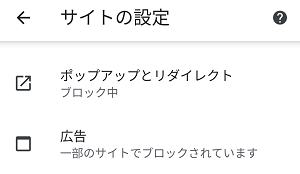
ポップアップの機能自体は有害ではありませんが、誤クリックを狙う不快な広告で使われることが多いので、ブロックしておきましょう。
広告自体の制限も入れておいたほうが良いでしょう。Googleが有害と思われるような広告を自動的にクリックしてくれます。
おすすめの広告ブロックアプリ・ツール
ヤフー広告とGoogle広告の設定だけでも十分な効果はありますが、もっと減らしたい人は広告ブロックのアプリやツールを試してみるのも良いと思います。
一昔前は広告ブロックに見せかけた怪しいアプリも多くありましたが、最近はそういったものは少ないようです。ストアで人気のアプリならまず間違いはないでしょう。
個人的におすすめなのは、iOSとAndroidどちらも使える「AdGuard」です。スマホの動きや画面表示への影響も特になく、普通に使えるアプリだという印象があります。
有料ツールでおすすめなのは、PCとスマホを含む9デバイスまで使える上、YouTube広告にも対応している「Adlock」というサービスです。
永続利用ライセンスが3,980円なので、複数デバイスで利用したときのメリットを考えると、コスパは相当高いように思います。興味がある方はレビュー記事も書いたので、良かったらチェックしてみて下さい。
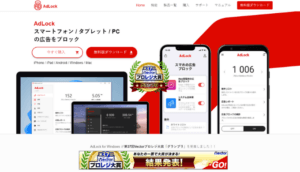
まとめ
この記事では、「専用アプリを使わず不快なスマホ広告を非表示にする方法」として、以下の内容を説明していきました。
- 特定の広告だけ非表示にする方法 ①アカウント準備
- 特定の広告だけ非表示にする方法 ②Google広告
- 特定の広告だけ非表示にする方法 ③ヤフー広告
- Chromeの設定で広告を制限する方法
特定の広告だけ非表示にできれば問題ないようであれば、Google広告とヤフー広告の設定をすれば大丈夫です。
嫌な広告が目に入ったタイミングで都度設定をしていけば、一週間も経たないうちに「嫌な広告が減ってきたかも」と実感できるはずです。
それよりも更に広告を減らしたい人は、無料アプリのAdGuard、有料サービスのAdlockを試してみてください。ここまですれば完璧だと思います。
ということで、今回は以上となります。最後まで読んでいただき、ありがとうございました。日々のスマホ時間が少しでも有意義なものになればうれしいです。

